Linux(CentOS)如何安裝DNS服務器?
DNS其實就是系統(tǒng)上的一個占用53端口的服務,用來提供域名和IP地址的相互轉換。比如你訪問ip.gs,路由器是不可能知道這個地址,你需要先連接到DNS服務器,DNS服務器會返回ip.gs的IP地址,這樣在網(wǎng)上就可以正常的路由了。那么,Linux(CentOS)如何安裝DNS服務器呢?我們一起往下看看。
方法步驟
1、輸入“yum install -y bind bind-chroot bind-utils”并按回車鍵開始安裝;

2、提示安裝完畢;
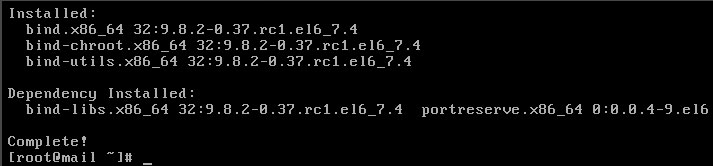
3、安全起見安裝完畢后將自動創(chuàng)建用戶named,輸入“grep “named” /etc/passwd”查看;

4、安裝后默認已經(jīng)列出所有跟域名服務器,輸入“vi /var/named/named.ca”并按回車鍵查看;

5、文件內容大致如下;
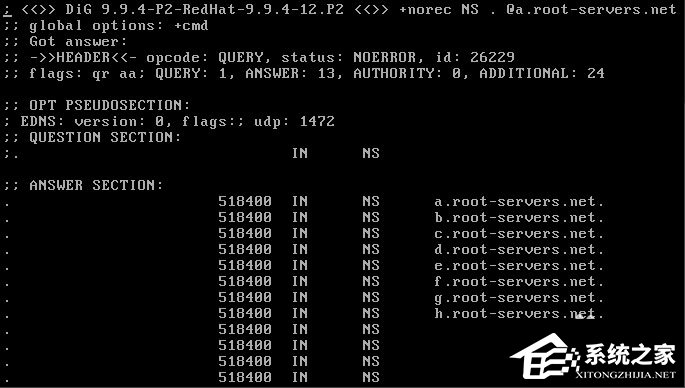
6、因安裝了bind-chroot,故named的根路徑為/var/named/chroot。可輸入“cat /etc/sysconfig/named | egrep ‘^ROOTDIR’”查看;

7、因/var/named/chroot/etc/目錄默認無配置文件,故輸入“cp -rv /usr/share/doc/bind-9.8.2/sample/etc/* /var/named/chroot/etc/”復制etc目錄里所有文件;

8、同理輸入“cp -rv /usr/share/doc/bind-9.8.2/sample/var/* /var/named/chroot/var/”復制var目錄里所有文件;
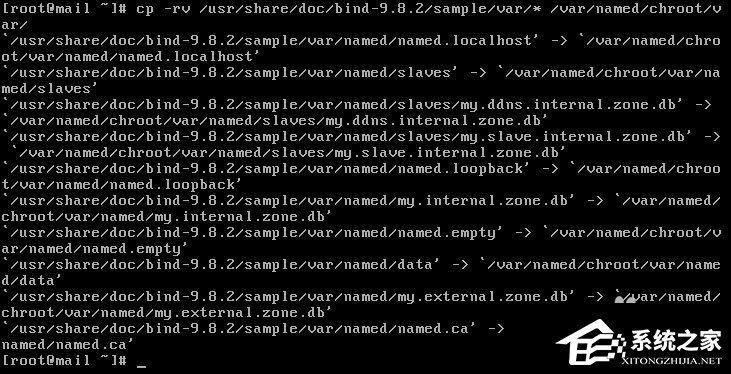
9、輸入“chown root.named /var/named/chroot/etc/named.conf”修改文件named.conf的所有者為named;

10、輸入“ll /var/named/chroot/etc/named.conf”查看是否修改成功;

11、輸入“vi /var/named/chroot/etc/named.conf”開始編輯此文件;

12、默認文件內容類似下圖;
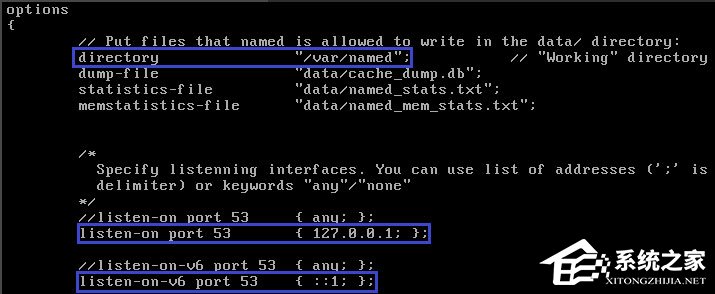
13、查找以下內容(/allow-query);

14、根據(jù)您的需要進行修改(本例中為添加192.168.1.0/24網(wǎng)段);

15、輸入“cp /var/named/chroot/var/named/named.localhost /var/named/chroot/var/named/ytyzx.net.zone”復制named.localhost并重命名為ytyzx.net.zone。

以上就是Linux(CentOS)安裝DNS服務器的具體方法,按照以上方法進行操作,就能輕松安裝好DNS服務器了。
相關文章:
1. 注冊表命令大全 腳本之家特制版2. Win10如何啟用ClearType讓屏幕字體更清晰?3. 電腦屏幕分辨率多少合適?Windows顯示器分辨率怎么調?4. CentOS安裝銳速serverspeeder教程5. win8系統(tǒng)桌面出現(xiàn)'secure boot未正確配置'水印的解決方法6. CentOS7.0怎么設置屏幕分辨率?7. Win7下IE雙擊允許才能進入下載頁面怎么辦?解決的方法介紹8. 在vmware虛擬機中安裝Linux系統(tǒng)CentOS7詳細教程9. 如何雙啟動Win11和Linux系統(tǒng)?Win11 和 Linux雙系統(tǒng)安裝教程10. Centos8怎么關閉終端響鈴? Centos系統(tǒng)取消終端響鈴的方法
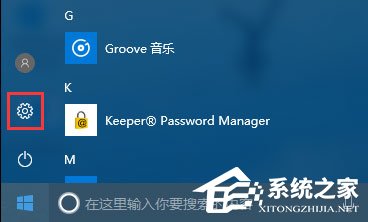
 網(wǎng)公網(wǎng)安備
網(wǎng)公網(wǎng)安備